电脑屏幕大小怎么调到正常?调整屏幕尺寸的操作方法
在默认的情况下,打开的窗口大小和上次关闭时的大小是一样的,大家可以根据需要调整窗口的大小,下面以设置【画图】软件的窗口为例,介绍设置窗口大小的方法。
1.利用窗口按钮设置窗口大小。
【画图】窗口右上角有【最大化】【最小化】和【还原】三个按钮。单击【最大化】按钮,则【画图】窗口将扩展到整个屏幕,显示所有的窗口内容,此时最大化窗口按钮变成【还原】按钮,单击该按钮,即可将窗口还原到原来的大小。
单击【最小化】按钮,如下图所示,则【画图】窗口会最小化到【任务栏】栏上。如果要想显示窗口,需要单击【任务栏】上的程序图标。

2.手动调整窗口的大小
除了使用最大化和最小化按钮外,还可以使用鼠标拖拽窗口的边框任意调整窗口的大小,将鼠标指针移动到窗口的边缘,当鼠标指针变为双箭头,形状时可上下或左右移动边框以纵向或者是横向改变窗口的大小。也可以将鼠标指针移动到窗口的4个角,鼠标指针变为双向箭头,形状时拖拽鼠标即可,沿水平方向等比例放大或缩小窗口,具体操作步骤如下。
第一步:在窗口的4个角拖拽鼠标可以同时调整窗口的宽和高,例如将鼠标指针放在窗口的右下角,鼠标指针变双向箭头形状,如下图所示。
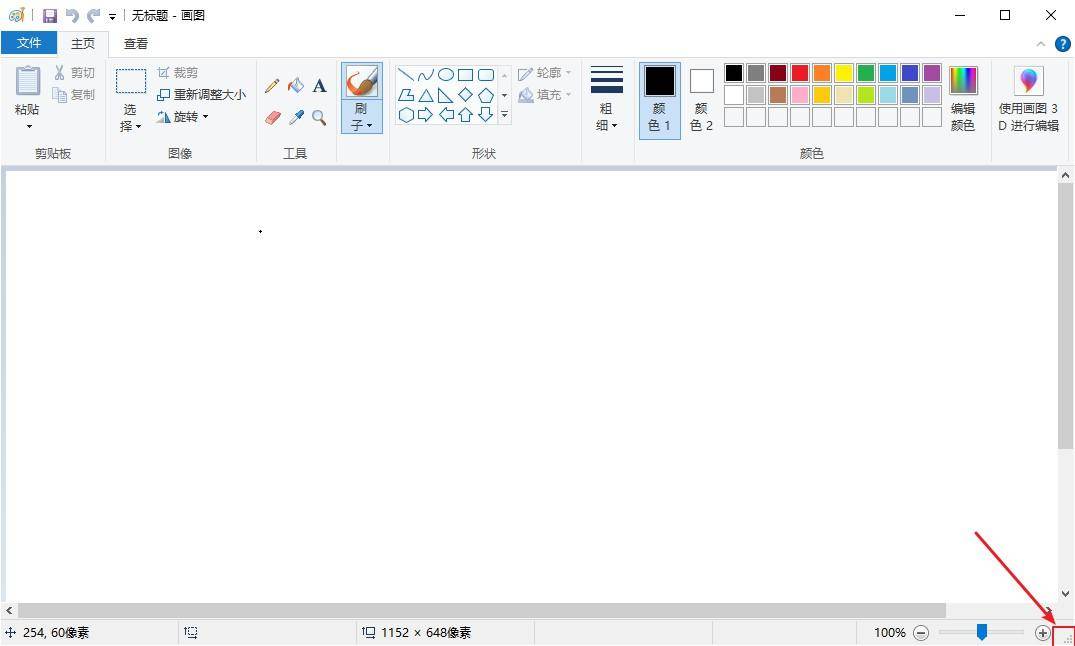
第二步:将窗口调整到合适的大小,松开鼠标即可如下图所示。
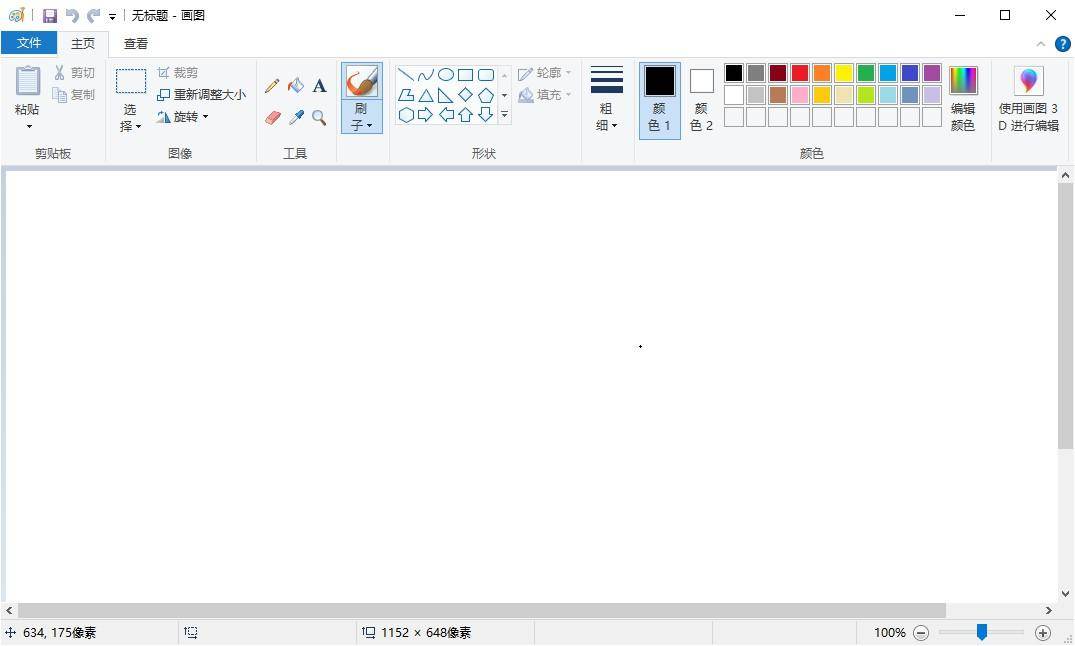
3.滚动条
在调整窗口大小时,如果窗口缩的太小,而窗口中的内容超出了当前窗口显示的范围,那么窗口右侧或底端就会出现滚动条如下,图所示,当窗口可以显示所有的内容时,窗口中的滚动条就会自动消失。
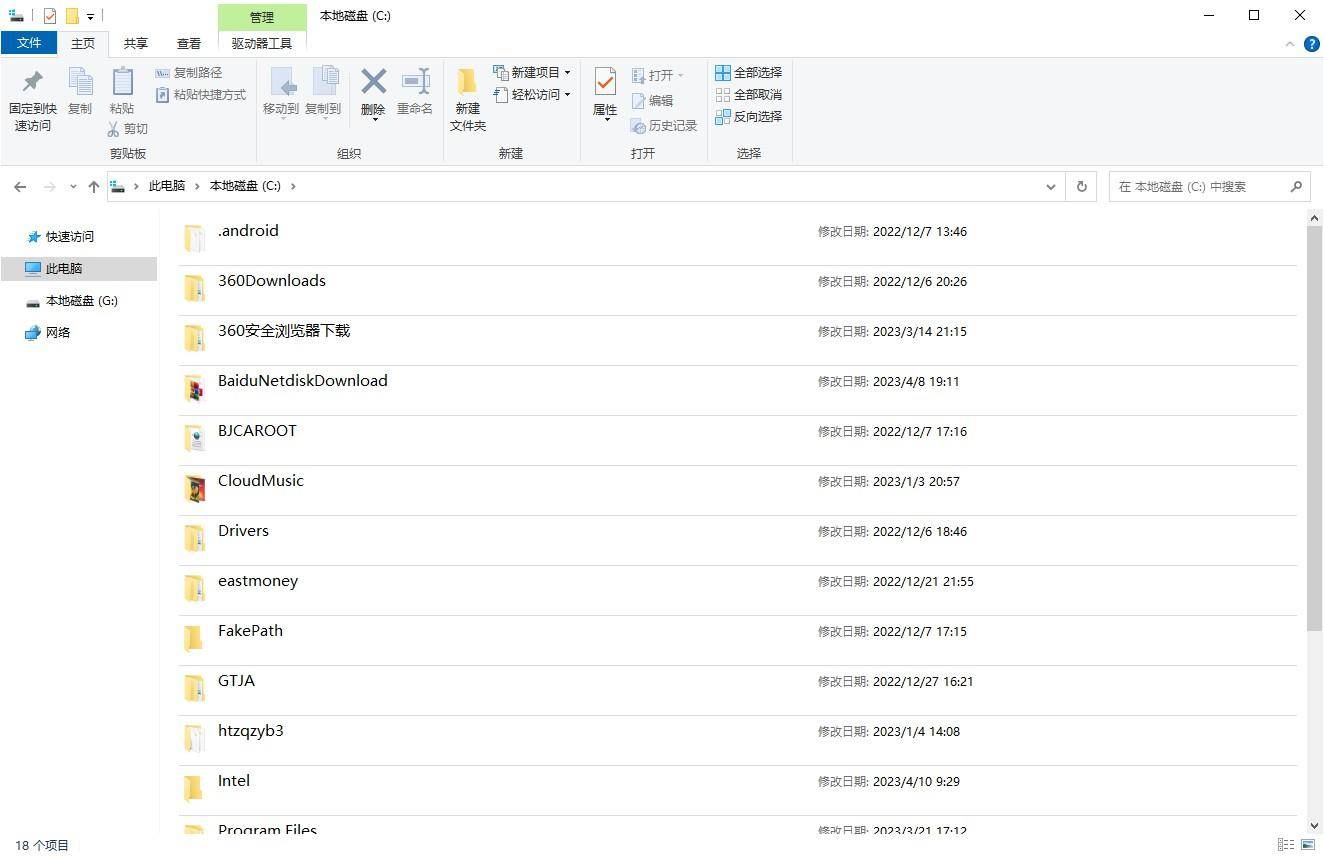
特别提示:调整窗口大小的时候,如果将窗口调整的太小,以至于没有足够的空间显示窗格,那么窗格的内容就会自动隐藏起来,这时只需把窗口再调大一些就可以了。
当【滑块按钮】即滚动条很长时,表示当前窗口文件内容不多,当【滑板按钮】很短时则表示当前窗口文件内容很多。
相关阅读
-

相信大家都有这样的经历,电脑用久了变得又卡又慢怎么办?下面教你学会这6个操作,瞬间提升电脑速度,一起来看看吧。01.结束程序进程内存、CPU占用过高,就会导致的电脑卡顿,按下......
-

很多朋友在使用笔记本电脑时,发现笔记本电脑的时间不正确,与真实的时间不同步,想要校正但又不知道该如何操作,本期文章就说说导致笔记本电脑时间不对的原因,以及解决办法。一、功能受......
-
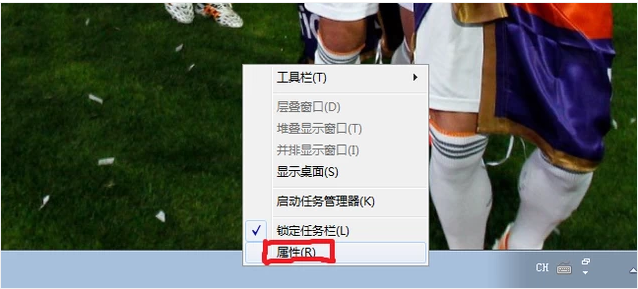
1.右键单击任务栏,然后单击“属性”。2.在出现的页面上单击“自定义”。3.在要隐藏的任务栏图标的下拉菜单中选择“隐藏图标和通知”。点击“确定”。...
-
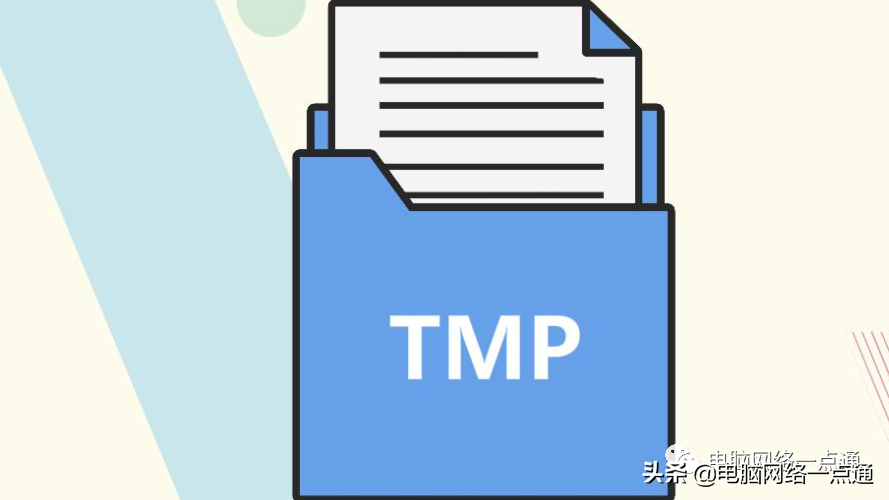
电脑系统内有一个temp文件夹,这个是系统临时文件夹,在CDocumentsandSettingsAdministratorLocalSettings内。很多临时文件放在这里......
-

相信大家都有这样的经历,电脑用久了变得又卡又慢怎么办?下面教你学会这6个操作,瞬间提升电脑速度,一起来看看吧。01.结束程序进程内存、CPU占用过高,就会导致的电脑卡顿,按下......
-

网络营销是通过互联网渠道推广产品或服务,以吸引潜在客户并增加销售量的一种市场营销方式。网络营销可以包括多种不同的策略,例如搜索引擎优化、社交媒体营销、电子邮件营销、内容营销等......
-

随着各种网页制作工具的普及,现在不懂技术的个人也能顺利建站了。不过使用网页制作工具虽然简单,但仍有很多细节需要注意,并且要遵循一定流程。那么个人究竟该如何建站呢?下面就给大......
-

2023年十大大型网游排行榜已经发布啦!下面为大家盘点推荐国内市场上比较热门的网络游戏前十名作品。冠军:《龙武2》《龙武2》是一款精品仙侠巨作,备受期待的新服7月份新服临风V......
-

很多小伙伴们都会使用电脑进行视频观看的工作,这样能够享受到更加流畅的视频播放质量和更大屏幕的观看体验,但是很多情况下我们需要针对视频文件的格式进行格式修改,让自己能够随时掌握......
-

在当今“流量为王”的时代,大大小小的品牌和企业都想借钱,从中获得更多的利润。其中,网络营销推广手袋受到很多企业和品牌的青睐。网络营销推广是以当今互联网为媒介的一种推广方式,利......
发表评论


